Tcp转发工具
介绍
Tcp数据一对一转发工具,接收端支持连接Tcp服务器和客户端,转发目标支持Tcp服务器、Tcp客户端、Mqtt和Websocket,支持自定义映射转发数据。
使用方法
界面分为左右两部分,左侧为源,即数据接收端,用于连接数据的来源;右侧为目标,即数据发送端,用于连接数据发送的目标。
数据转发设置
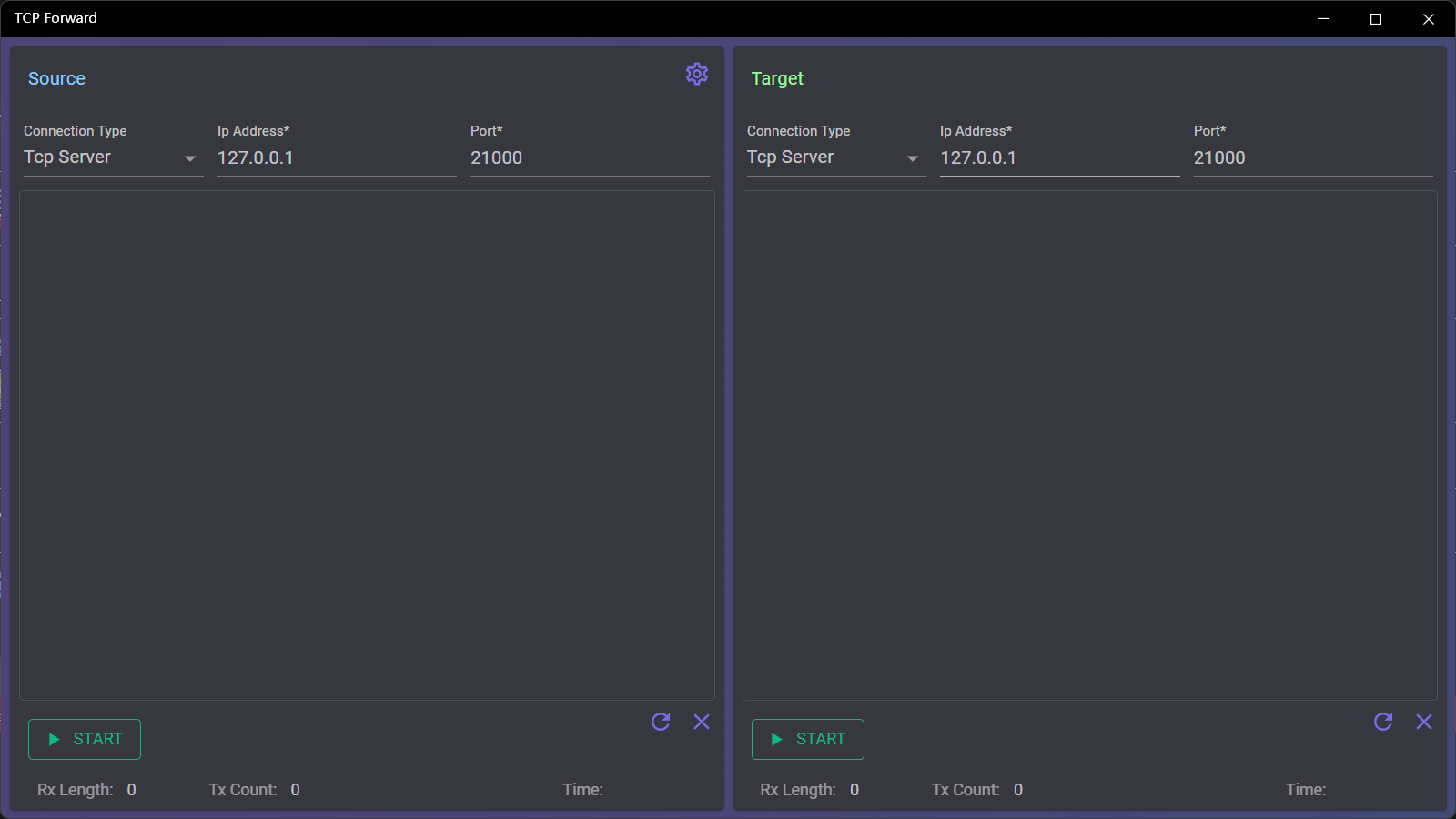
配置数据接收端
- 选择接收端连接类型
- 接收端可选连接类型为Tcp Server和Tcp Client
- Tcp Server用于接收其他Tcp client发送的数据,Tcp Client用于接收Tcp Server的数据
- 连接接收端
- 在文本框输入服务器Ip和端口
- 对于Tcp Server,Ip不用修改,保持默认的“127.0.0.1”即可
- 参数设定好之后点击下方【Start】按钮进行连接,成功后按钮会变成【Stop】
- 停止接收端
- 点击【Stop】按钮即可停止
- 选择接收端连接类型
配置数据发送端
- 选择发送端连接类型
- 发送端可选连接类型除了Tcp Server和Tcp Client,还可以选择Mqtt和Websocket
- Tcp Server可将接收到的数据广播到所有连接到此Server的客户端
此方式可实现对多个目标Tcp Client的转发
- Tcp Client可将接收到的数据发送给其连接的服务器
- Mqtt会以指定主题发送接收的数据
- Websocket会将接收的数据发送到指定Path
- 连接发送端
- 对于Tcp Server和Tcp Client,连接方法和接收端一致
- 连接Mqtt除了需要指定Ip和端口外,还需要指定发送主题和Qos,用户名和密码可以根据需要指定
- 连接Websocket除了指定Ip和端口,可以根据需要指定Path、用户名和密码
- 参数设定好之后点击下方【Start】按钮进行连接,成功后按钮会变成【Stop】
- 停止发送端
- 点击【Stop】按钮即可停止
- 选择发送端连接类型
数据转发测试
- 使用工具或设备连接接收端及发送端
- 用接收端连接的工具或设备发送数据
- 发送端连接的工具或设备即可收到数据
如果没有配置映射文件的话,发送的数据是对接收数据的完全复制转发
配置数据映射文件
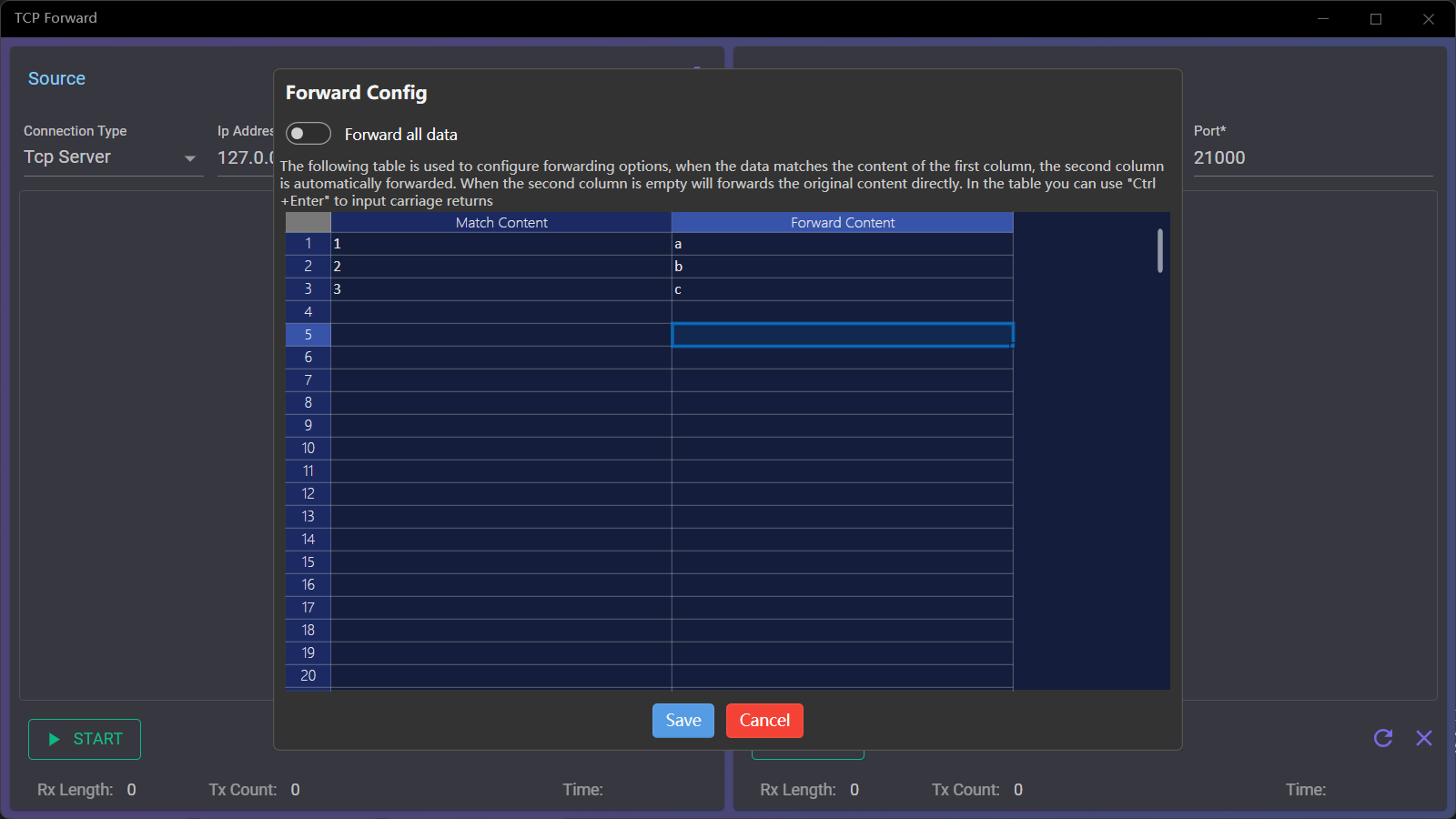
数据映射文件用于配置接收数据和发送数据的对应关系,供转发时使用
- 点击接收端标题右侧的配置按钮可以打开配置窗口
- 配置窗口上方的开关可以设置转发方式:打开的话将只会发送与第一列匹配的数据,否则会发送所有数据
- 下方表格用于配置数据映射,第一列数据用于和接收数据匹配,如果匹配则发送第二列的对应数据
- 点击【Save】配置保存到文件后关闭窗口,【Cancel】关闭窗口但不保存文件
映射文件第一列的匹配规则是完全相等匹配
第二列数据可以为空,如果为空则会将第一列中的数据直接转发
可以在单元格中使用【Ctrl+回车】输入换行符
第一列数据可以重复,如果匹配到重复数据,则会转发每条匹配到的映射数据
查看数据记录
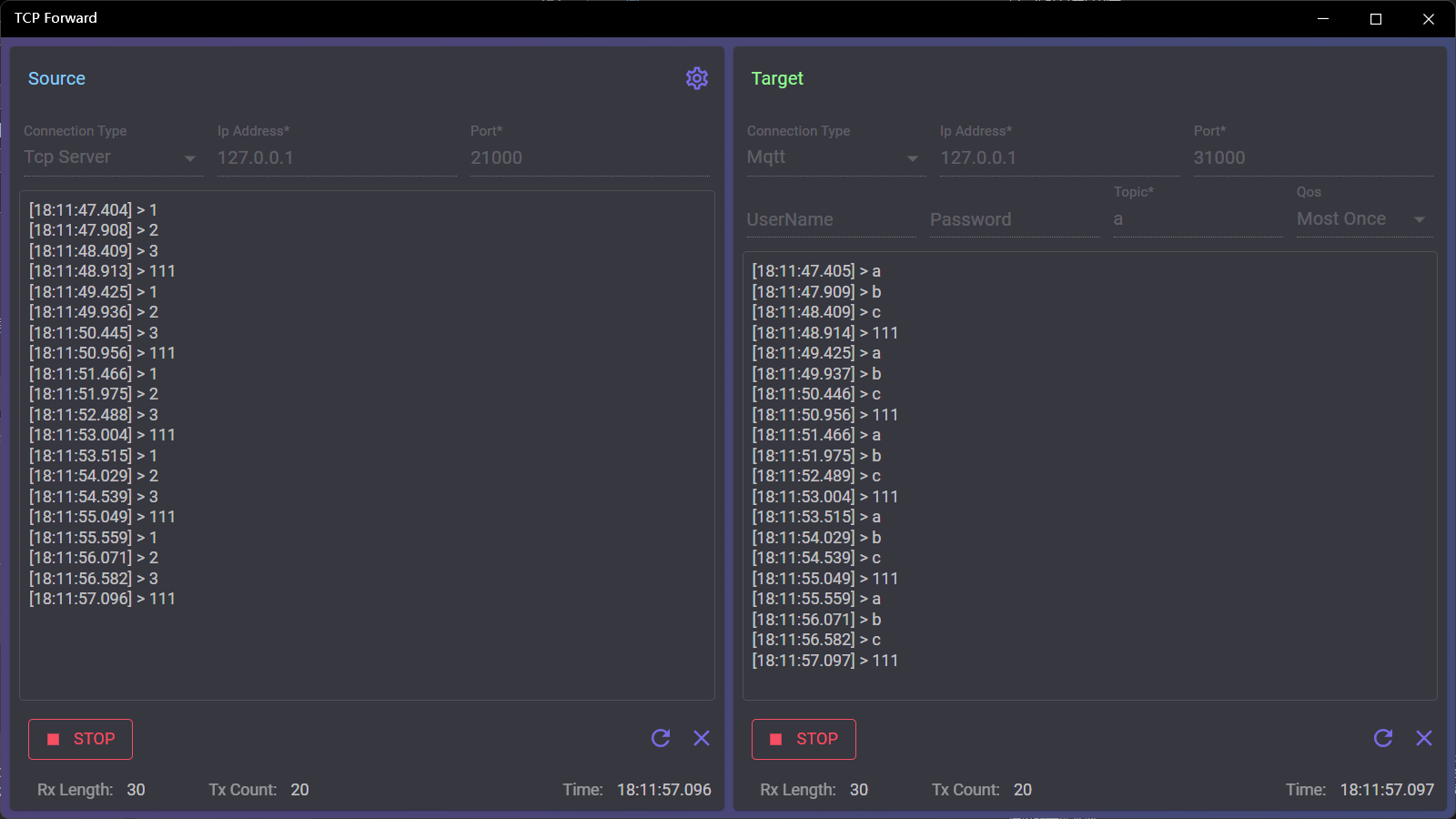
- 数据转发过程中会在连接配置下方显示数据收发记录,其中会记录每条数据收发时间和内容
- 最下方的状态栏会记录收发数据的条数和字节数,以及最后收发时间
- 收发区域下方右侧的两个按钮的作用分别是:重置计数和清空上方收发记录
应用关闭时可以选择退出或者隐藏到任务栏图标,窗口隐藏后可以通过点击任务栏图标显示
